КОМПАС-3D V17. Основы 3D-проектирования. Часть 1.
В этой статье я попробую наглядно показать изменения, произошедшие в бета-версии.
Это переделанная статья о КОМПАС-3D V16 Home, вы можете открыть оригинал статьи и сравнить, что именно изменилось.
После запуска программы мы видим стартовую страницу.
Создадим деталь — для этого просто нажмите левой кнопкой мыши на соответствующий значок на стартовой странице:
В новой версии можно запускать все команды, которые можно выполнить в текущий момент.Мы будем строить параллелепипед. Основа параллелепипеда прямоугольник.
Запустим команду «Прямоугольник»Система предложит вам указать плоскость для создания прямоугольника. Укажем любую плоскость, например XY. После этого вы переходите в режим эскиза — изображение разворачивается на плоскость экрана.
Создадим прямоугольник. Вы можете либо нажать левой кнопкой мыши в двух произвольных местах на экране.Запустим операцию Элемент выдавливания.Появился фантом параллелепипеда. Потяните за хот-точку в окне модели, чтобы изменить его форму.
В новой версии вам не обязательно нажимать кнопку «Создать».У вас получился фантом куба или параллелепипеда, в зависимости от ваших действий.
Обратите внимание, что вам не обязательно нажимать кнопку «Создать». Запустим команду «Скругление».Операция создалась автоматически, т. к. вы вызвали другую команду.Сохраните получившуюся модель в Stl — для этого нажмите «Сохранить как» на панели.В открывшемся окне выберите Stl в списке тип файлаПосле этого нажмите левой кнопкой на треугольник справа от кнопки Сохранить — в открывшемся списке выберите «Сохранить с параметрами».Откроется окно Параметры экспорта в Stl. В данном случае ничего менять не нужно — просто нажмите Ок.В открывшемся окне выберите Текстовый и нажмите кнопку Начать запись.Поздравляю! Ваша первая модель в КОМПАС-3D V17 готова!
Предлагайте в комментариях темы для новых уроков.
Если у вас есть срочные вопросы, вы можете задать их в нашей группе в ВК.
Еще больше интересных статей
NetFABB: Кручу-верчу, порезать хочу!
Подпишитесь на автора
Подпишитесь на автора, если вам нравятся его публикации. Тогда вы будете получать уведомления о его новых статьях.
Отписаться от уведомлений вы всегда сможете в профиле автора.
Сегодня я хотел бы рассказать о программе NetFABB B...
Доктор Ливси из Острова сокровищ
Подпишитесь на автора
Подпишитесь на автора, если вам нравятся его публикации. Тогда вы будете получать уведомления о его новых статьях.
Отписаться от уведомлений вы всегда сможете в профиле автора.
Как большой (заядлый) любитель мультфильма "Остров сокровищ", давно хо...
Печатные пряники и Mathematica
Подпишитесь на автора
Подпишитесь на автора, если вам нравятся его публикации. Тогда вы будете получать уведомления о его новых статьях.
Отписаться от уведомлений вы всегда сможете в профиле автора.

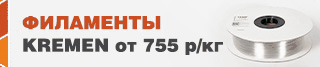

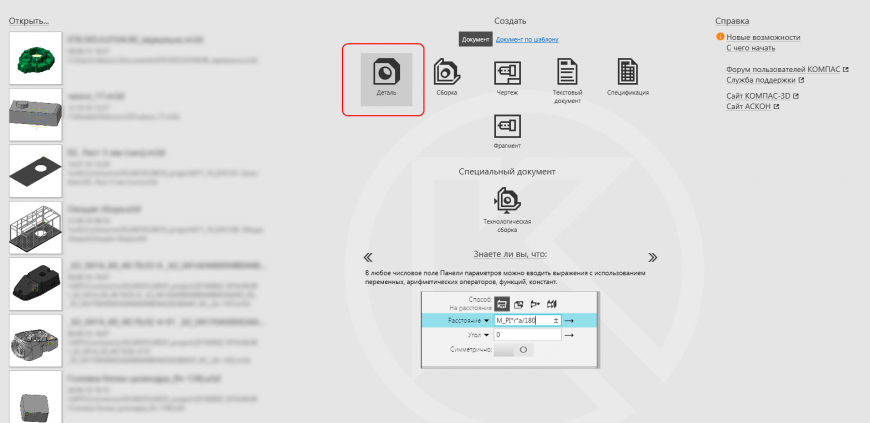
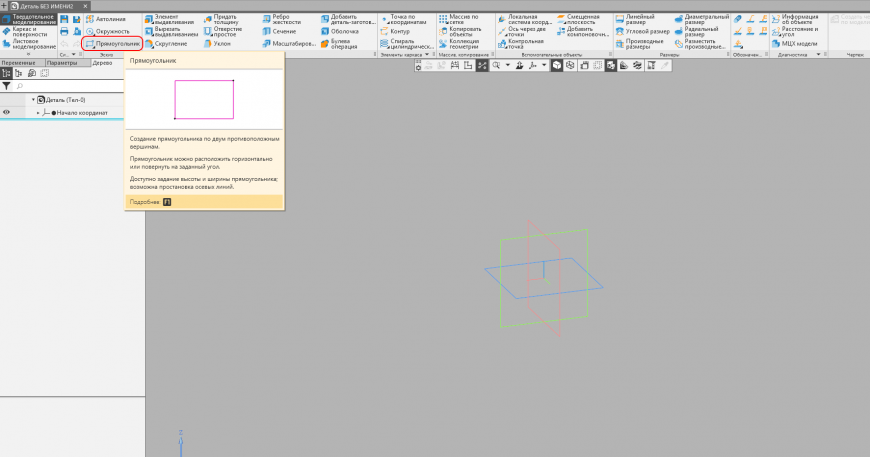
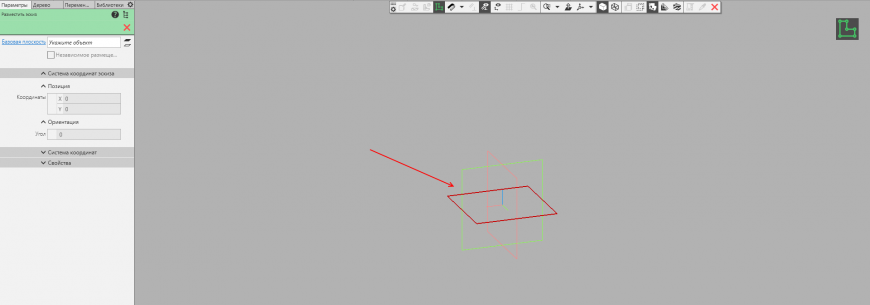
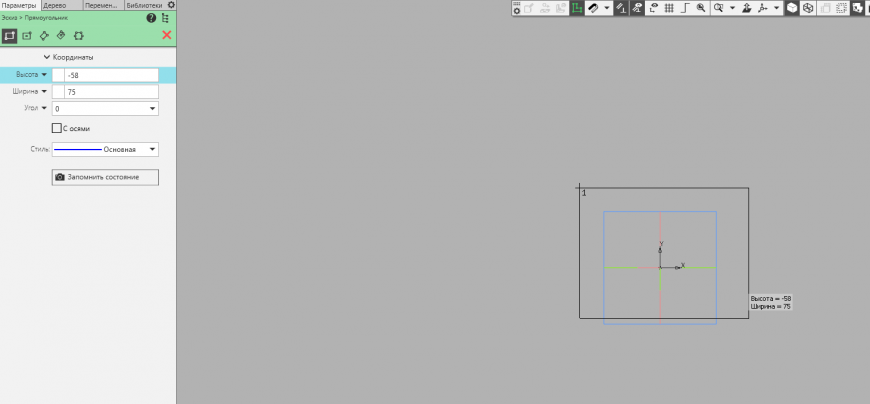
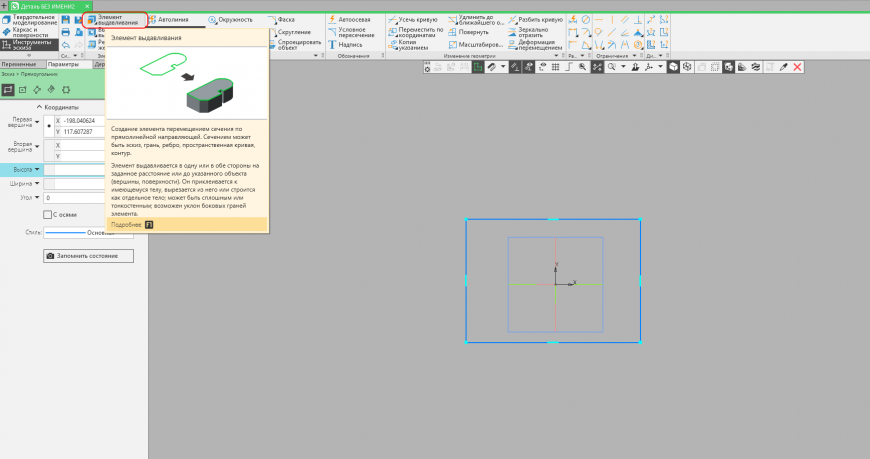
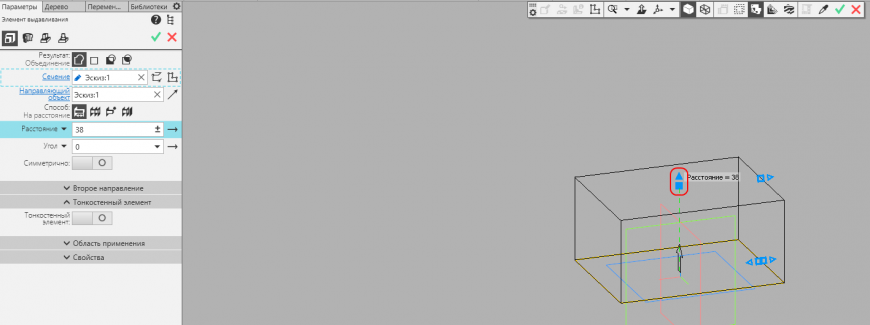
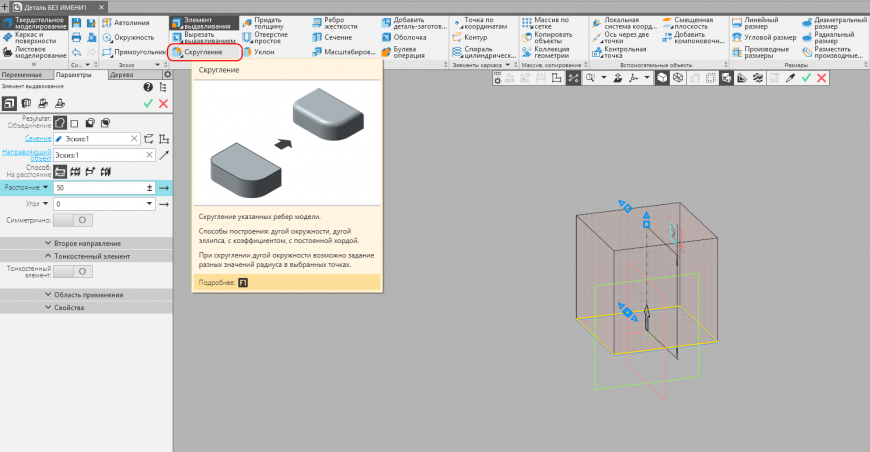
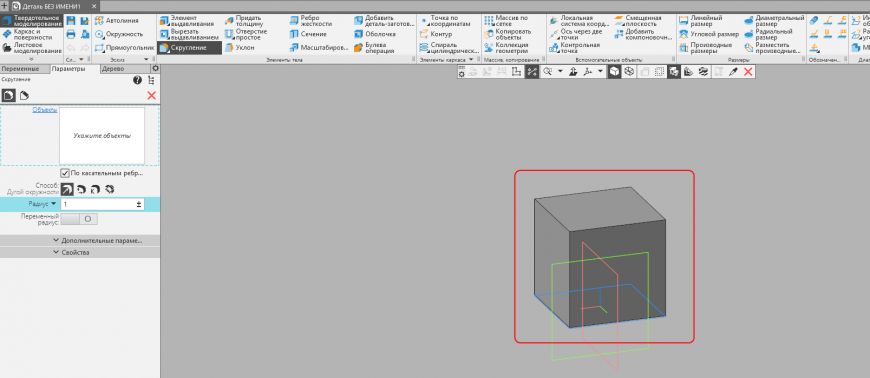
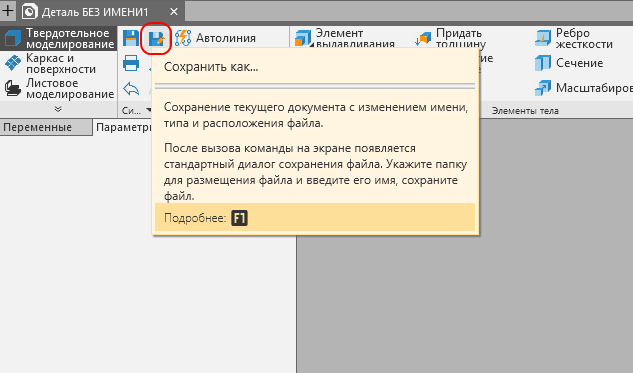
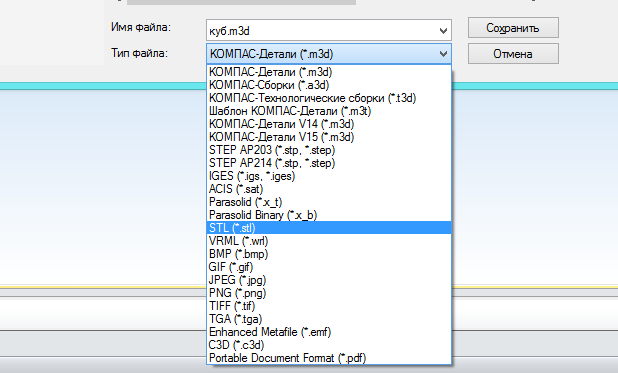
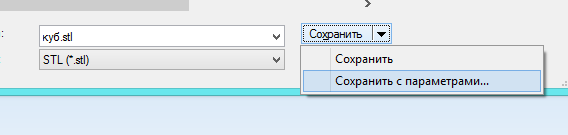



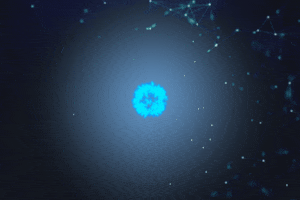
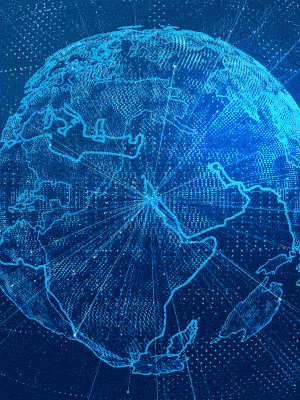



Комментарии и вопросы
Или если быть точнее - привод,...
Выложил сюда на сайт, вот ссыл...
Спасибо. Скачал.
Добрый день, подскажите, пожал...
У меня есть креалити k1c и qid...
При печати пластик не прилипае...
День добрый товарищи! Есть иде...